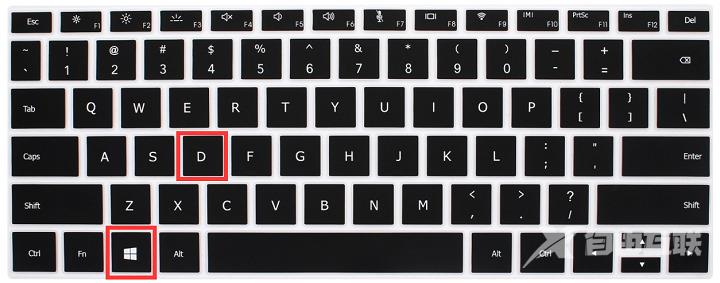不少用户更新了win11系统后,使用win11办公时还不太熟练,为了提高我们的办公效率,今天自由互联小编特意给大家带来了win11快速显示桌面的操作,如果你还不知道的话,就来看看自由
不少用户更新了win11系统后,使用win11办公时还不太熟练,为了提高我们的办公效率,今天自由互联小编特意给大家带来了win11快速显示桌面的操作,如果你还不知道的话,就来看看自由互联小编这篇win11怎么显示桌面文章,还包括了快捷键显示桌面的方法。
win11怎么显示桌面
1、鼠标右键单击任务栏空白处,点击【任务栏设置】;
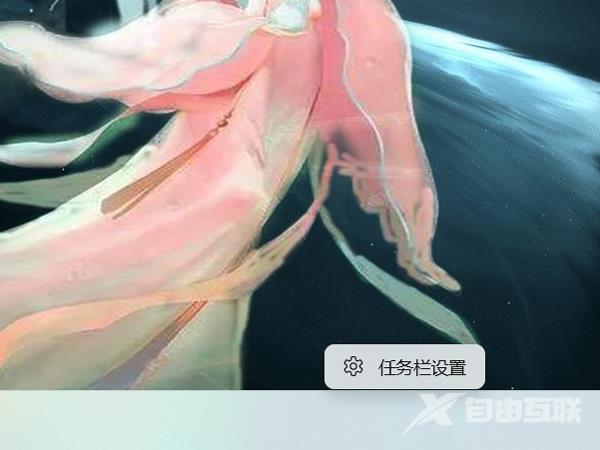
2、点击【任务栏行为】;
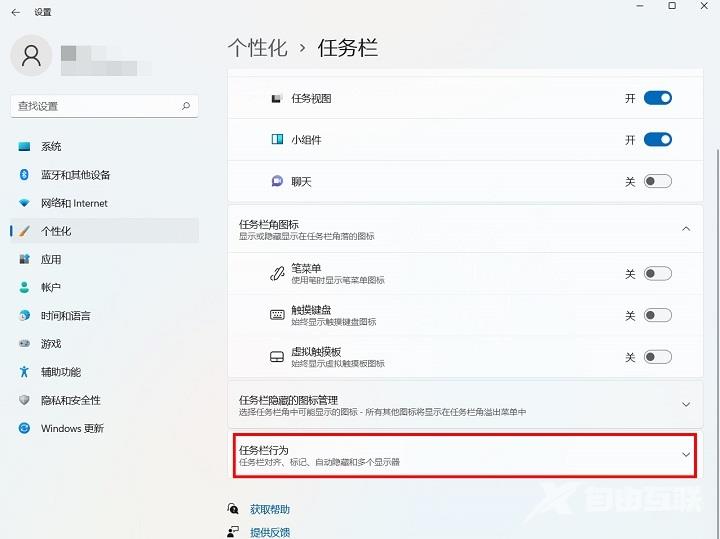
3、勾选【选择任务栏的远角以显示桌面】即可;
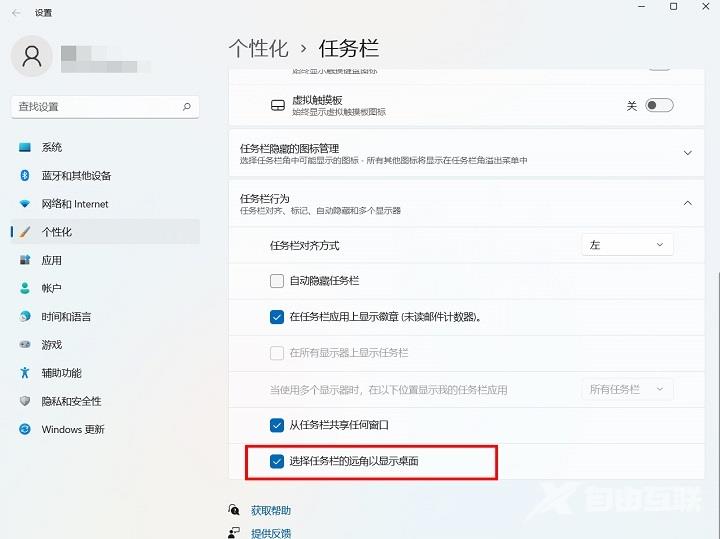
4、这样每次返回桌面时,只需要点击任务栏右下角,就可以快速返回桌面了。
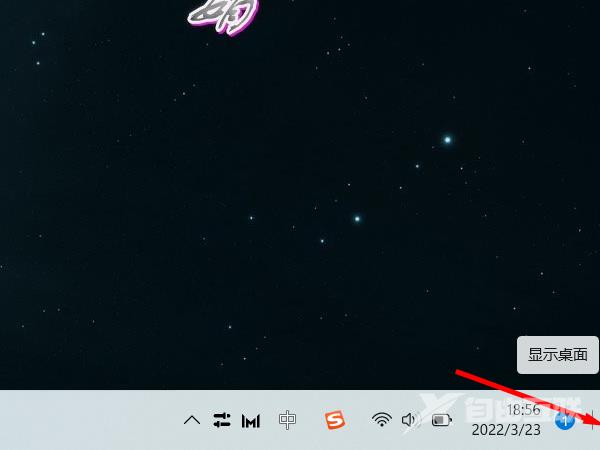
win11显示桌面快捷键
【WIN+D】直接快速返回桌面,WIN+D可以在桌面和当前打开窗口来回切换。